

Если вы используете инструмент HP Support Assistant, предварительно установленный на компьютере HP, для получения уведомлений об обновлениях и других вещей, невозможность использования HP Support Assistant может раздражать. Несколько пользователей HP сообщили, что HP Support Assistant не откроется на их ноутбуке HP после обновления Windows. Многие пользователи сообщали о подобных проблемах на форумах сообщества Microsoft .
После того, как я обновил свой ноутбук (HP Notebook 2000) до Windows 10 с версии 8.1, я не могу открыть Ассистент поддержки HP. Он выдает сообщение «Помощник службы поддержки HP обнаружил проблему и выключится».
Может ли кто-нибудь помочь предложить решение этой проблемы. Буду благодарен.Как правильно установить все драйвера для ноутбука HP?
Если ваш HP Support Assistant также не открывается, вот несколько советов по устранению неполадок, которые помогут вам решить проблему.
Как исправить HP Support Assistant не открывается
1. Загрузите и установите HP Support Assistant

- Если текущее приложение HP Support Assistant не открывается, попробуйте загрузить и установить последнюю версию приложения поверх существующей установки.
- Загрузите установщик HP Support Assistant по ссылке.
- Запустите программу установки и нажмите « Да», когда вас попросят подтвердить.
- Продолжить установку.
- Перезагрузите компьютер, если это будет предложено ПК.
- После перезагрузки проверьте, работает ли приложение снова.
2. Удалить HP Support Assistant
Если установка не удалась, удалите приложение из панели управления и повторите попытку.

- Нажмите клавишу Windows + R.
- Введите control и нажмите ОК.
- В Панели управления перейдите в Программы> Программы и компоненты .
- Выберите HP Support Assistant из списка установленных приложений.
- Нажмите на Удалить. Следуйте инструкциям на экране для завершения удаления.
- Закройте панель управления.
- Откройте проводник и перейдите в следующую папку:
C: Program Files (X86) Hewlett Packard - Удалите папку HP Support Framework внутри.
- Теперь запустите установщик HP Support Assistant, загруженный в первом решении, и проверьте наличие улучшений.
- Запустите помощника по поддержке HP. Перейдите в раздел «О программе» и выберите « Проверить наличие последней версии» . Подождите, пока приложение найдет все ожидающие обновления и установит его.
Обновление BIOS компьютера HP в Windows | Компьютеры HP | HP Support
2. Загрузка и обновление драйверов вручную

- Если на вашем компьютере есть устаревшие компоненты, которые вы хотите обновить, вы можете загрузить их с официального сайта.
- Перейдите на страницу продукта HP Care .
- Введите данные своего ноутбука HP, для которых вы хотите загрузить обновление программного обеспечения.
- Теперь просмотрите все доступные обновления и установите их один за другим.
- Если доступно обновление для HP Support Assistant, загрузите и установите его.
- Хотя вам не нужно загружать обновление драйверов вручную, это полезно в том случае, если HP Support Assistant не открывает проблему, но проблема не решена.
Вывод
HP Support Assistant обычно работает без проблем, однако, если у вас возникнут какие-либо проблемы, это руководство должно помочь вам решить их. Сообщите нам, как вы исправили, что HP Support Assistant не открывает проблему в комментариях.
СВЯЗАННЫЕ ИСТОРИИ, КОТОРЫЕ ВЫ МОЖЕТЕ КАК:
- Экран HP All-in-One черный [ИСПРАВЛЕНО ЭКСПЕРТАМИ]
- 4 решения для исправления фатальных ошибок HP Connection Manager
- Как войти в Windows 10 без пароля
Источник: gadgetshelp.com
Как скачать драйверы Intel HD Graphics
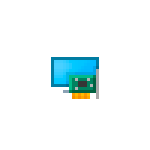
Если на вашем ноутбуке или ПК установлен встроенный видеоадаптер Intel HD Graphics (HD 3000 и 4000, HD/UHD 620 и 630 и другие), иногда возможна ситуация, что драйвер не устанавливается автоматически, а где взять подходящий не ясно.
В этой инструкции подробно о способах найти и скачать нужный драйвер видеокарты Intel HD Graphics с официального сайта Intel, производителя вашего оборудования и других источников для Windows 11, Windows 10 и других версий.
Скачивание и установка драйвера из Центра обновлений Windows и в диспетчере устройств
Первый, наиболее часто используемый подход для скачивания и установки драйверов, в том числе Intel HD Graphics — использование средств Windows 11, 10, 8.1 или Windows 7 для этого.
Обычно, операционная система при наличии оборудования без драйверов проверяет возможность их установки из Центра обновлений, но если этого не произошло, вы можете выполнить следующие шаги, сначала универсальные для всех версий Windows, а далее — дополнительный отдельный подход, только для Windows 11 и Windows 10:
- При подключенном Интернете откройте диспетчер устройств. В Windows 11 и 10 для этого можно нажать правой кнопкой мыши по кнопке «Пуск» и выбрать нужный пункт контекстного меню. Во всех последних версиях ОС можно нажать клавиши Win+R, ввести devmgmt.msc в диалоговое окно «Выполнить» и нажать Enter.
- В диспетчере в разделе «Видеоадаптеры» нажмите правой кнопкой мыши по вашей видеокарте Intel HD Graphics (без драйверов может называться « Базовый видеоадаптер Майкрософт» или Стандартный VGA графический адаптер) и выберите пункт «Обновить драйвер».

- Выберите пункт «Автоматический поиск драйверов».
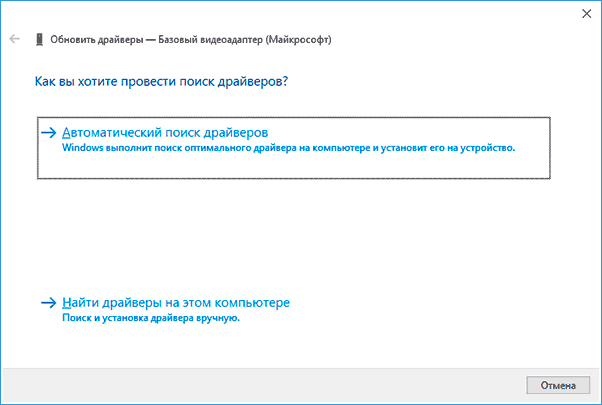
- Дождитесь завершения автоматического поиска, скачивания и установки драйверов Intel HD Graphics. Если всё прошло успешно, вы увидите сообщение аналогичное тому, что представлено на изображении ниже.
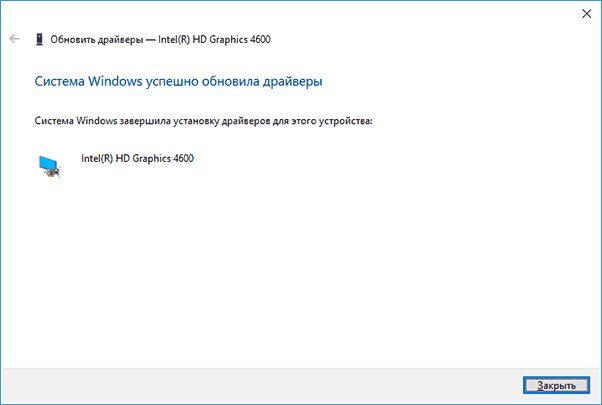
- Если вы видите сообщение «Наиболее подходящие драйверы для данного устройства уже установлены» — это означает лишь то, что найти что-то подходящее в Центре обновлений не удалось (но не означает, что лучших драйверов действительно нет).
Помимо использования диспетчера устройств, в Windows 11 и Windows 10 можно попробовать выполнить установку следующим образом:
- В Windows 11 откройте Параметры — Центр обновления Windows — Дополнительные Параметры. В Windows 10 зайдите в Параметры (клавиши Win+I) — Обновления и безопасность — Центр обновления Windows.
- В Windows 11 нажмите по пункту «Необязательные обновления».
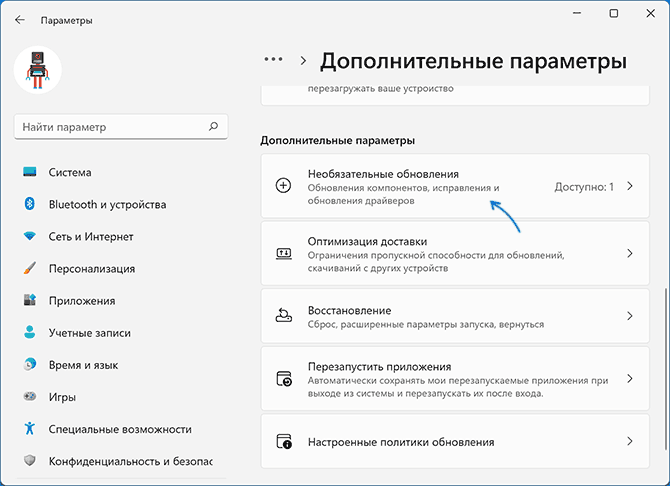
- В Windows 10 нажмите по пункту «Просмотреть все необязательные обновления».

- Раскройте пункт «Обновления драйверов». Если в нём присутствует что-то, связанное с графикой Intel или Intel Display — отметьте эти пункты и нажмите «Загрузить и установить».
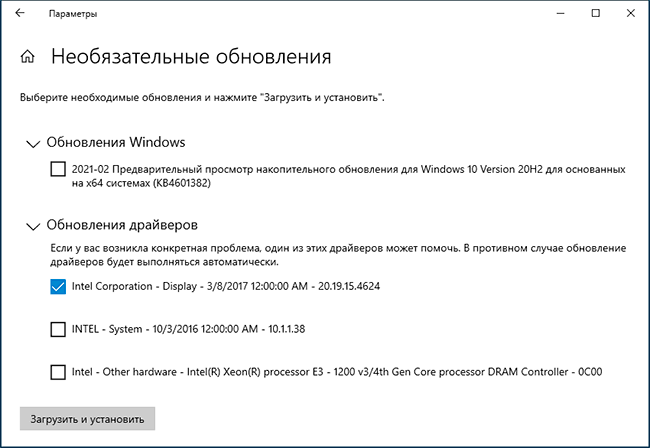
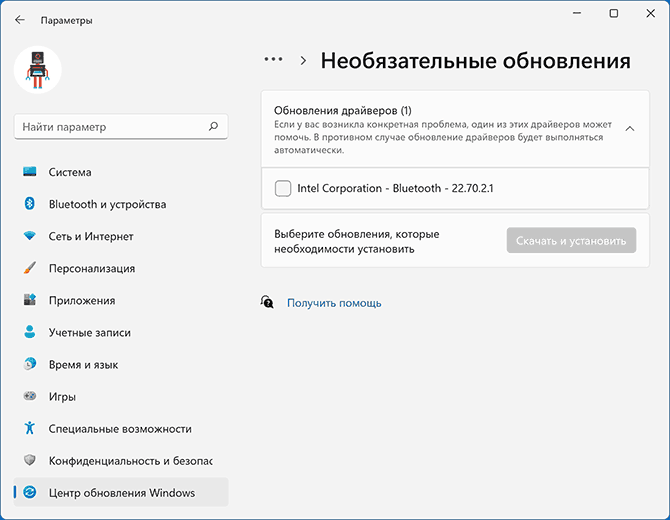
Однако, срабатывает всё описанное выше далеко не всегда: иногда Windows действительно не может предложить нужных драйверов, а иногда причина — заблокированные серверы обновлений Майкрософт в не самых лицензионных версиях системы.
Драйверы Intel HD Graphics на сайте производителя ноутбука или материнской платы компьютера
Преимущество этого способа — обычно он оказывается самым работоспособным. Недостаток — с большой вероятностью драйверы будут далеко не самой последней версии. Важно: бывает, что на официальном сайте представлены драйверы только для Windows 7 или 8.1, вы можете смело скачивать их, как правило, они успешно устанавливаются и работают и в Windows 11/10.
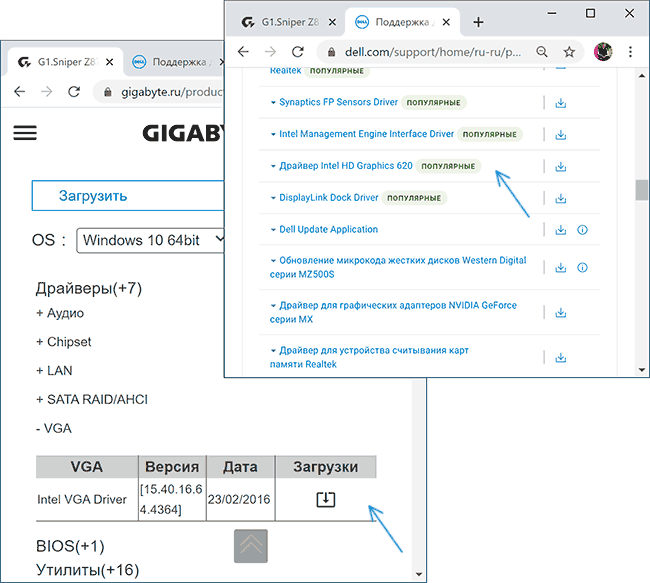
- Если у вас ноутбук, фирменный компьютер или моноблок (под фирменным здесь подразумевается производство крупных брендов: Asus и Acer, Lenovo, Dell, HP и аналогичных) — найдите официальный сайт поддержки этого устройства. Обычно для этого в любом поисковике достаточно задать запрос вида: «марка модель поддержка» и выбрать официальный сайт в результатах.
- Если у вас самостоятельно собранный ПК или сборка из магазина, используя тот же подход, найдите официальный сайт поддержки вашей модели материнской платы. Здесь может пригодиться: Как узнать модель материнской платы компьютера.
- На официальной странице поддержки найдите раздел для загрузки драйверов и утилит, при наличии выбора операционной системы — выберите последнюю доступную, а затем найдите и скачайте драйвер Intel HD Graphics, также может называться VGA Driver или Intel VGA Driver.
- Запустите скачанный файл для его установки на компьютере или ноутбуке.
Там же на официальной странице поддержки иногда (представлено не для любых устройств и не у всех производителей) вы можете найти и официальную бесплатную утилиту для автоматического поиска и установки драйверов оборудования вашего устройства, при её наличии можно смело использовать.
Загрузка драйверов HD Graphics на сайте Intel
На сайте Intel присутствует официальная страница, где собраны все последние драйверы графики Intel HD Graphics:
- Перейдите на страницу https://downloadcenter.intel.com/ru/product/80939/Graphics
- В списке найдите нужный вам драйвер. На сайте для драйверов указано поколение графики (процессора) и версия операционной системы. Под поколением для большинства процессоров (а в нашем случае графика встроена в процессор) следует понимать первую цифру в его номере: например, для процессора Core i5 7NNN нам нужен Intel Graphics Driver 7-го поколения. Исключением будут процессоры Braswell (Celeron, Pentium и Atom 2016-2018 годов, для которых нужно будет загрузить Graphics Driver для Braswell 4-го и 5-го поколений).
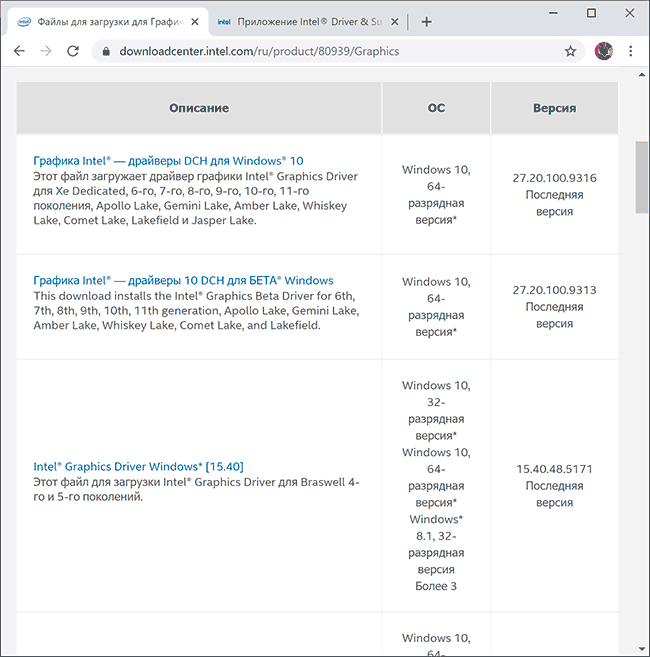
- Внимание: для некоторых адаптеров Intel HD вы можете не найти драйвер для нужной версии системы, например, для 4-го поколения (HD 4000, HD 4600 и другие) есть драйвер только для Windows 7 и 8.1. Но он исправно устанавливается и работает и в Windows 11 и Windows 10.
- Скачайте нужный файл драйвера и запустите его установку.
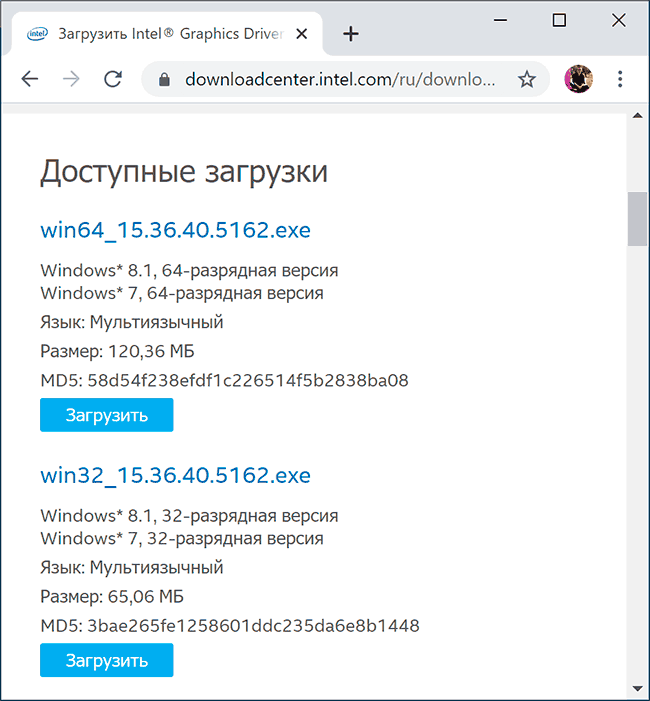
Установка драйверов с помощью Intel Driver https://remontka.pro/download-intel-hd-graphics-driver/» target=»_blank»]remontka.pro[/mask_link]
Драйвера для ноутбуков Hewlett-Packard
Комплект драйверов для ноутбука HP ENVY DV7-7255er под Windows 8.1

Комплект драйверов для HP Envy DV7-7255er под Windows 8.1
HP Envy DV7-7255er – это современный ноутбук, способный обеспечить высокую производительность и комфорт использования. HP Envy DV7-7255er имеет широкую функциональность и отличается стильным, современным дизайном, отвечающим всем современным веяниям.
Устройство оснащено мощными и качественными комплектующими, которые обеспечивают высокий уровень быстродействия, максимальную надежность и, в тоже время, длительное время автономной работы. HP Envy DV7-7255er позволяет решать любые задачи: работу с текстовыми документами, редактирование изображений, просмотр медиа-контента, запуск современных игр и т. д. Ноутбук оснащен всеми необходимыми интерфейсами и позволяет оставаться на связи в любое время и в любом месте. Также в HP Envy DV7-7255er встроена качественная веб-камера для возможности комфортного общения с коллегами, друзьями и родственниками. Корпус ноутбука выполнен из качественного алюминия, что положительно сказывается как на весе, так и на прочности устройства. Благодаря использованию качественных материалов, все комплектующие ноутбука надежно защищены от различных механических воздействий, появления царапин и попадания влаги.
Комплект драйверов для ноутбука HP ENVY M6-1153er под Windows 8.1

Комплект драйверов для HP Envy 15-k150nr под Windows 8.1
HP Envy M6-1153er – это стильный, современный ноутбук, обладающий компактными размерами и небольшим весом. Корпус HP Envy M6-1153er выполнен из матового алюминия, что благоприятно сказалось не только на весе устройства, но и на его прочности. Также матовое покрытие устойчиво к появлению отпечатков пальцев и мелких царапин, что позволяет ноутбуку всегда иметь приятный и чистый внешний вид.
Толщина HP Envy M6-1153er всего 19 мм, что даёт возможность брать его с собой в поездки и командировки. Ноутбук легко помещается в портфель или сумку, а большой объем аккумулятора и тщательно оптимизированное энергопотребление позволяют полноценно пользоваться им в течении всего дня. Несмотря на тонкий корпус, HP Envy M6-1153er вмещает в себя производительные комплектующие, которые позволяют запускать любые приложения и даже современные «тяжелые» игры. Также производитель нашел место для качественной аудиосистемы из двух стереодинамиков и сабвуфера. Благодаря энергоэффективным комплектующим и применению самых современных энергосберегающих технологий, HP Envy M6-1153er станет отличным выбором для ежедневного использования как в помещениях, так и вдали от постоянного источника электропитания.
Комплект драйверов для ноутбука HP ENVY 15-k150nr под Windows 8.1

Комплект драйверов для HP Envy 15-k150nr под Windows 8.1
HP Envy 15-k150nr – это универсальный, производительный ноутбук, который подойдет как для работы, так и для развлечений. Мощности HP Envy 15-k150nr хватит для запуска любых приложений и современных игр. Устройство оснащено ёмким жестким диском, который позволяет надежно хранить всю необходимую информацию.
Яркий, качественный экран ноутбука позволяет работать в течение длительного времени с небольшой нагрузкой на глаза. Изображение остается красочным и читаемым при любом освещении. HP Envy 15-k150nr также имеет мощные встроенные динамики и сабвуфер, что позволяет комфортно слушать музыку, воспроизводить видеофайлы и общаться с родственниками и друзьями.
HP Envy 15-k150nr может долгое время обходиться без заряда, что позволяет полноценно использовать его в командировках и поездках. Устройство имеет небольшие размеры и может быть легко размещено на любой поверхности, а широкий угол открытия крышки позволяет работать с колен. В HP Envy 15-k150nr применяются самые современные технологии энергосбережения и энергоэффективные комплектующие, что позволяет исполльзовать его в поездках и командировках, а также дома или в офисе без необходимости в подключении к источнику питания.
Комплект драйверов для HP EliteBook 850-G1 под Windows 8

Комплект драйверов для HP EliteBook 850-G1 под Windows 8.1
HP EliteBook 850-G1 – производительный, небольшой ноутбук, который может использоваться для решения любых повседневных задач. В HP EliteBook 850-G1 применяются самые современные технологии, которые в сочетании с производительными комплектующими, настроенными на максимальную эффективность, позволяют запускать любые приложения, начиная от простых текстовых редакторов и заканчивая современными «тяжелыми» играми.
При создании корпуса ноутбука используются только качественные и прочные материалы, которые приятны на ощупь и надежно защищают устройство от различных механических повреждений, а также попадания влаги и вибраций. Применение качественных материалов также позволило значительно снизить вес ноутбука, что сделало возможным его легкую транспортировку. HP EliteBook 850-G1 оснащен всеми необходимыми портами и интерфейсами и позволяет оставаться на связи в любом месте. В HP EliteBook 850-G1 применяются самые современные технологии энергосбережения и энергоэффективные комплектующие, что позволяет исполльзовать его в поездках и командировках, а также дома или в офисе без необходимости в подключении к источнику электропитания.
Комплект драйверов для HP EliteBook 840-G1 под Windows 8

Комплект драйверов для HP EliteBook 840-G1 под Windows 8.1
HP EliteBook 840-g1 – это ноутбук, отличающийся высокой производительностью и небольшими размерами. Устройство относится к бизнес-классу и полностью ему соответствует. Корпус HP EliteBook 840-g1 выполнен из качественных, приятных на ощупь и прочных материалов, а все детали плотно подогнаны, что позволяет исключить возникновение разнообразных люфтов и скрипов.
Ноутбук также надежно защищен от случайных механических воздействий и попадания воды. Качественный дисплей устройства способен отображать мельчайшие детали изображения и обладает высокой яркостью. Он специально спроектирован для снижения нагрузки на глаза при длительной работе и имеет большой угол открытия. Высокая производительность и компактные размеры HP EliteBook 840-g1 делают его отличным выбором для использования как в офисе, так и в командировках, а длительное время автономной работы позволяет полноценно использовать устройство в поездках.
Комплект драйверов для HP EliteBook 1040-G1 под Windows 8
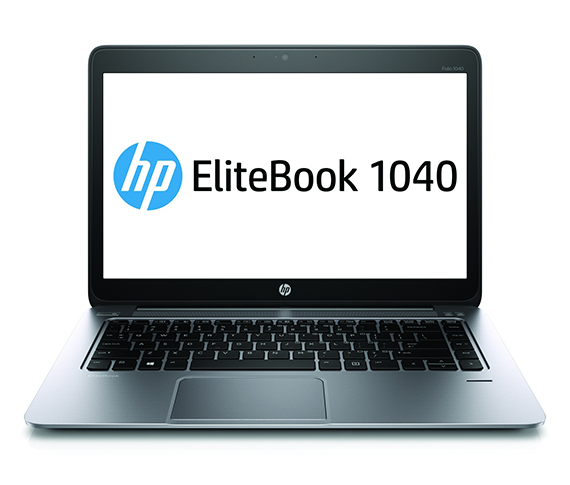
Комплект драйверов для HP EliteBook 1040-G1 под Windows 8.1
HP EliteBook 1040 G1 — это тонкий и легкий ультрабук, оснащенный самыми современными технологиями и функциями, присущими ноутбукам бизнес-класса. Устройство имеет прочный, надежный корпус, выполненный из качественных материалов и имеющий небольшой вес. Ноутбук устойчив к механическим повреждениям, падениям, вибрациям, может переносить достаточно высокие температуры и т. д. HP EliteBook 1040 G1 оснащен качественным дисплеем, который способен максимально точно передавать цвета и мельчайшие детали изображения. Мощная начинка позволяет запускать на HP EliteBook 1040 G1 любые приложения, комфортно просматривать видеозаписи и устанавливать современные игры. Небольшой вес и возможность длительной работы без дополнительной подзарядки позволяют брать ноутбук в командировки и полноценно использовать в поездках, а современные беспроводные интерфейсы позволяют всегда оставаться на связи.
Комплект драйверов для HP Pavilion 17-f152nr под Windows 8

Комплект драйверов для HP Pavilion 17-f152nr под Windows 8.1
HP Pavilion 17-f152nr – это небольшой, компактный ноутбук, имеющий характеристики стационарного компьютера и ничем не уступающий ему в производительности и функциональности. Ноутбук оснащен большим, ярким экраном высокой четкости, который передаёт все цвета и мельчайшие детали изображения.
В HP Pavilion 17-f152nr также установлена мощная видеокарта, которая дополняет экран и позволяет просматривать видео в высоком качестве, комфортно работать с текстом и запускать современные игры. Все комплектующие настроены на максимально производительную работу и обеспечивают быстродействие и надежность работы ноутбука. Корпус HP Pavilion 17-f152nr выполнен из качественного пластика, который отличается повышенной прочностью и имеет матовое покрытие, на котором не остается отпечатков пальцев, разводов и мелких царапин. HP Pavilion 17-f152nr — это стильный и производительный ноутбук на каждый день.
Комплект драйверов для HP Pavilion 17-f154nr под Windows 8

Комплект драйверов для HP Pavilion 17-f154nr под Windows 8.1
HP Pavilion 17-f154nr – это компактный ноутбук, предназначенный для решения любых повседневных задач: воспроизведения мультимедиа файлов, работы с офисными приложениями, веб-серфинга, общения в разнообразных социальных сетях и многого другого. Несмотря на небольшие размеры, устройство обладает качественными комплектующими, оптимизированными на максимальную производительность и ни в чем не уступает полноценному компьютеру. В HP Pavilion 17-f154nr установлен мощный процессор и достаточный объем оперативной памяти для быстрого запуска любых программ и приложений. в том числе и современных игр. Яркий и контрастный дисплей, установленный в ноутбуке, позволяет комфортно просматривать медиа содержимое и дает небольшую нагрузку на глаза, например, при длительной работе с текстом. Также HP Pavilion 17-f154nr имеет большое количество интерфейсов, позволяющих легко подключать к нему другие устройства, например, дополнительные мониторы или телевизоры.
Комплект драйверов для HP Pavilion 17-f151nr под Windows 8

Комплект драйверов для HP Pavilion 17-f151nr под Windows 8.1
HP Pavilion 17-f151nr – это современный недорогой ноутбук, который отлично подойдет для просмотра мультимедиа, использования офисных приложений и решения любых повседневных задач. Устройство оснащено производительными комплектующими и позволяет комфортно работать в интернете, редактировать изображения, запускать современные игры и воспроизводить медиа файлы.
Многоядерный процессор позволяет корректно работать в режиме многозадачности, а качественный жесткий диск, установленный в HP Pavilion 17-f151nr даёт возможность надежно хранить всю необходимую информацию. Ноутбук оснащен довольно большим дисплеем, который способен воспроизводить четкое и красочное изображение высокого разрешения. Также в устройстве установлены качественные аудио колонки, которые позволяют слушать музыку, воспроизводить видео и запускать игры даже в шумных помещениях. HP Pavilion 17-f151nr имеет небольшие размеры, современный дизайн и обладает всеми необходимыми интерфейсами.
Комплект драйверов для HP Pavilion 17-f100nr под Windows 8

Комплект драйверов для HP Pavilion 17-f100nr под Windows 8.1
HP Pavilion 17-f100nr — это стильный и мощный ноутбук, который может стать хорошим помощником как в работе, так и в отдыхе. Ноутбук оснащен ярким, качественным дисплеем с отличной цветопередачей и высокой четкостью изображения, а для подключения дополнительного монитора или большого телевизора, в ноутбуке предусмотрен специальный выход HDMI.
В устройстве установлены два мощных динамика, которые обеспечивают чистое и насыщенное звучание и позволяют комфортно слушать музыку, смотреть фильмы и общаться с друзьями или родственниками. Для этих целей в HP Pavilion 17-f100nr также встроена качественная веб-камера. Производительные комплектующие позволяют выполнять разнообразные задачи и запускать любые приложения, даже современные игры. Корпус ноутбука выполнен из качественных материалов, прочен и приятен в использовании. HP Pavilion 17-f100nr подойдет для решения повседневных задач и использования на работе и дома.
Источник: driversnout.com